系统修复命令
- 格式:doc
- 大小:38.50 KB
- 文档页数:7
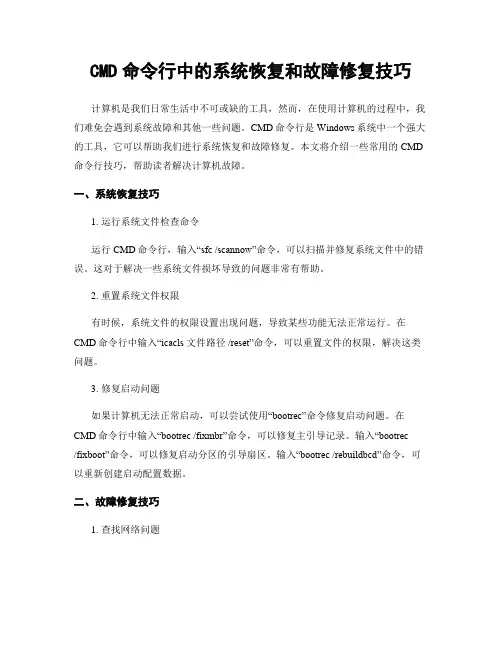
CMD命令行中的系统恢复和故障修复技巧计算机是我们日常生活中不可或缺的工具,然而,在使用计算机的过程中,我们难免会遇到系统故障和其他一些问题。
CMD命令行是Windows系统中一个强大的工具,它可以帮助我们进行系统恢复和故障修复。
本文将介绍一些常用的CMD 命令行技巧,帮助读者解决计算机故障。
一、系统恢复技巧1. 运行系统文件检查命令运行CMD命令行,输入“sfc /scannow”命令,可以扫描并修复系统文件中的错误。
这对于解决一些系统文件损坏导致的问题非常有帮助。
2. 重置系统文件权限有时候,系统文件的权限设置出现问题,导致某些功能无法正常运行。
在CMD命令行中输入“icacls 文件路径/reset”命令,可以重置文件的权限,解决这类问题。
3. 修复启动问题如果计算机无法正常启动,可以尝试使用“bootrec”命令修复启动问题。
在CMD命令行中输入“bootrec /fixmbr”命令,可以修复主引导记录。
输入“bootrec/fixboot”命令,可以修复启动分区的引导扇区。
输入“bootrec /rebuildbcd”命令,可以重新创建启动配置数据。
二、故障修复技巧1. 查找网络问题在CMD命令行中输入“ipconfig”命令,可以查看计算机的网络配置信息。
如果发现网络连接出现问题,可以尝试输入“ipconfig /release”命令释放当前的IP地址,然后再输入“ipconfig /renew”命令重新获取IP地址。
2. 修复硬盘错误在CMD命令行中输入“chkdsk”命令,可以扫描并修复硬盘上的错误。
输入“chkdsk /f”命令,可以修复文件系统中的错误。
输入“chkdsk /r”命令,可以扫描并修复磁盘上的坏道。
3. 清理磁盘空间计算机硬盘空间不足时,系统可能会出现各种问题。
在CMD命令行中输入“cleanmgr”命令,可以打开磁盘清理工具,帮助我们清理不需要的文件和临时文件,释放磁盘空间。
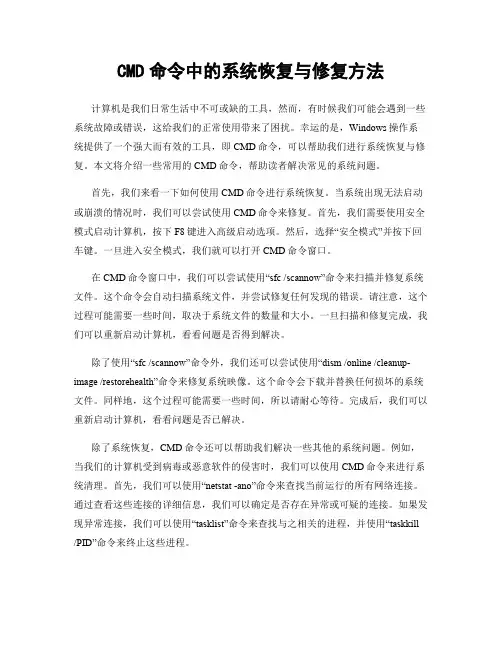
CMD命令中的系统恢复与修复方法计算机是我们日常生活中不可或缺的工具,然而,有时候我们可能会遇到一些系统故障或错误,这给我们的正常使用带来了困扰。
幸运的是,Windows操作系统提供了一个强大而有效的工具,即CMD命令,可以帮助我们进行系统恢复与修复。
本文将介绍一些常用的CMD命令,帮助读者解决常见的系统问题。
首先,我们来看一下如何使用CMD命令进行系统恢复。
当系统出现无法启动或崩溃的情况时,我们可以尝试使用CMD命令来修复。
首先,我们需要使用安全模式启动计算机,按下F8键进入高级启动选项。
然后,选择“安全模式”并按下回车键。
一旦进入安全模式,我们就可以打开CMD命令窗口。
在CMD命令窗口中,我们可以尝试使用“sfc /scannow”命令来扫描并修复系统文件。
这个命令会自动扫描系统文件,并尝试修复任何发现的错误。
请注意,这个过程可能需要一些时间,取决于系统文件的数量和大小。
一旦扫描和修复完成,我们可以重新启动计算机,看看问题是否得到解决。
除了使用“sfc /scannow”命令外,我们还可以尝试使用“dism /online /cleanup-image /restorehealth”命令来修复系统映像。
这个命令会下载并替换任何损坏的系统文件。
同样地,这个过程可能需要一些时间,所以请耐心等待。
完成后,我们可以重新启动计算机,看看问题是否已解决。
除了系统恢复,CMD命令还可以帮助我们解决一些其他的系统问题。
例如,当我们的计算机受到病毒或恶意软件的侵害时,我们可以使用CMD命令来进行系统清理。
首先,我们可以使用“netstat -ano”命令来查找当前运行的所有网络连接。
通过查看这些连接的详细信息,我们可以确定是否存在异常或可疑的连接。
如果发现异常连接,我们可以使用“tasklist”命令来查找与之相关的进程,并使用“taskkill /PID”命令来终止这些进程。
此外,CMD命令还可以帮助我们解决一些网络问题。
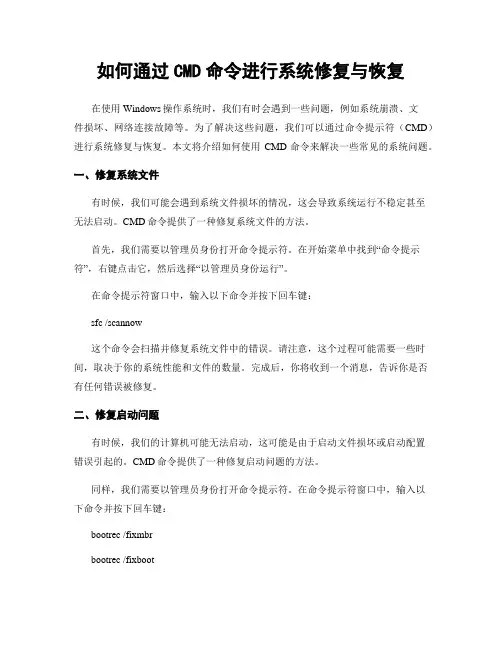
如何通过CMD命令进行系统修复与恢复在使用Windows操作系统时,我们有时会遇到一些问题,例如系统崩溃、文件损坏、网络连接故障等。
为了解决这些问题,我们可以通过命令提示符(CMD)进行系统修复与恢复。
本文将介绍如何使用CMD命令来解决一些常见的系统问题。
一、修复系统文件有时候,我们可能会遇到系统文件损坏的情况,这会导致系统运行不稳定甚至无法启动。
CMD命令提供了一种修复系统文件的方法。
首先,我们需要以管理员身份打开命令提示符。
在开始菜单中找到“命令提示符”,右键点击它,然后选择“以管理员身份运行”。
在命令提示符窗口中,输入以下命令并按下回车键:sfc /scannow这个命令会扫描并修复系统文件中的错误。
请注意,这个过程可能需要一些时间,取决于你的系统性能和文件的数量。
完成后,你将收到一个消息,告诉你是否有任何错误被修复。
二、修复启动问题有时候,我们的计算机可能无法启动,这可能是由于启动文件损坏或启动配置错误引起的。
CMD命令提供了一种修复启动问题的方法。
同样,我们需要以管理员身份打开命令提示符。
在命令提示符窗口中,输入以下命令并按下回车键:bootrec /fixmbrbootrec /fixbootbootrec /scanosbootrec /rebuildbcd这些命令将修复引导记录、启动文件和重新构建引导配置数据。
完成后,重新启动计算机,看看问题是否解决。
三、修复网络连接问题有时候,我们可能会遇到网络连接故障,无法访问互联网。
CMD命令提供了一种修复网络连接问题的方法。
同样,我们需要以管理员身份打开命令提示符。
在命令提示符窗口中,输入以下命令并按下回车键:ipconfig /releaseipconfig /renewipconfig /flushdnsnetsh winsock reset这些命令将释放和更新IP地址、清除DNS缓存并重置网络套接字。
完成后,重新启动计算机,看看网络连接是否恢复正常。
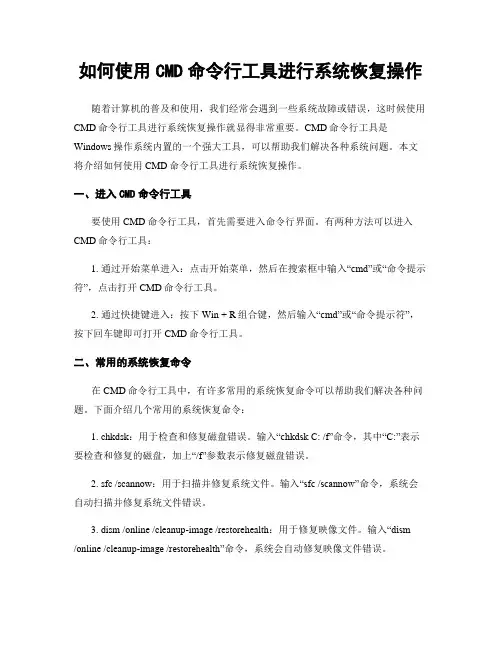
如何使用CMD命令行工具进行系统恢复操作随着计算机的普及和使用,我们经常会遇到一些系统故障或错误,这时候使用CMD命令行工具进行系统恢复操作就显得非常重要。
CMD命令行工具是Windows操作系统内置的一个强大工具,可以帮助我们解决各种系统问题。
本文将介绍如何使用CMD命令行工具进行系统恢复操作。
一、进入CMD命令行工具要使用CMD命令行工具,首先需要进入命令行界面。
有两种方法可以进入CMD命令行工具:1. 通过开始菜单进入:点击开始菜单,然后在搜索框中输入“cmd”或“命令提示符”,点击打开CMD命令行工具。
2. 通过快捷键进入:按下Win + R组合键,然后输入“cmd”或“命令提示符”,按下回车键即可打开CMD命令行工具。
二、常用的系统恢复命令在CMD命令行工具中,有许多常用的系统恢复命令可以帮助我们解决各种问题。
下面介绍几个常用的系统恢复命令:1. chkdsk:用于检查和修复磁盘错误。
输入“chkdsk C: /f”命令,其中“C:”表示要检查和修复的磁盘,加上“/f”参数表示修复磁盘错误。
2. sfc /scannow:用于扫描并修复系统文件。
输入“sfc /scannow”命令,系统会自动扫描并修复系统文件错误。
3. dism /online /cleanup-image /restorehealth:用于修复映像文件。
输入“dism/online /cleanup-image /restorehealth”命令,系统会自动修复映像文件错误。
4. bootrec /fixmbr:用于修复主引导记录。
输入“bootrec /fixmbr”命令,系统会自动修复主引导记录错误。
5. netsh winsock reset:用于重置网络设置。
输入“netsh winsock reset”命令,系统会自动重置网络设置。
三、使用CMD命令行工具进行系统还原除了上述常用的系统恢复命令,CMD命令行工具还可以用于进行系统还原。
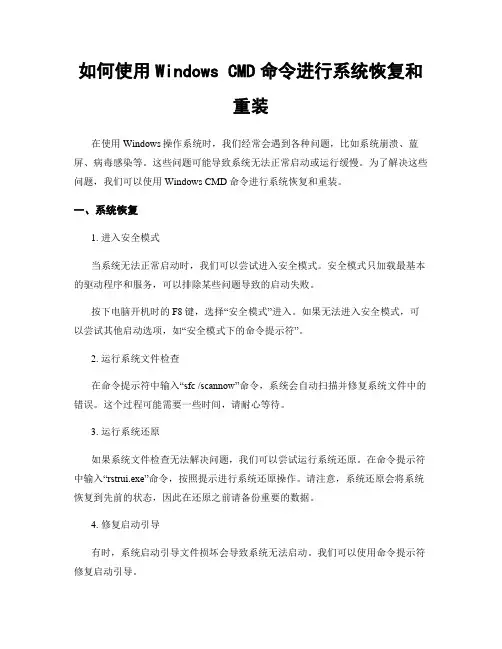
如何使用Windows CMD命令进行系统恢复和重装在使用Windows操作系统时,我们经常会遇到各种问题,比如系统崩溃、蓝屏、病毒感染等。
这些问题可能导致系统无法正常启动或运行缓慢。
为了解决这些问题,我们可以使用Windows CMD命令进行系统恢复和重装。
一、系统恢复1. 进入安全模式当系统无法正常启动时,我们可以尝试进入安全模式。
安全模式只加载最基本的驱动程序和服务,可以排除某些问题导致的启动失败。
按下电脑开机时的F8键,选择“安全模式”进入。
如果无法进入安全模式,可以尝试其他启动选项,如“安全模式下的命令提示符”。
2. 运行系统文件检查在命令提示符中输入“sfc /scannow”命令,系统会自动扫描并修复系统文件中的错误。
这个过程可能需要一些时间,请耐心等待。
3. 运行系统还原如果系统文件检查无法解决问题,我们可以尝试运行系统还原。
在命令提示符中输入“rstrui.exe”命令,按照提示进行系统还原操作。
请注意,系统还原会将系统恢复到先前的状态,因此在还原之前请备份重要的数据。
4. 修复启动引导有时,系统启动引导文件损坏会导致系统无法启动。
我们可以使用命令提示符修复启动引导。
首先,进入系统恢复环境。
在命令提示符中输入“bootrec /fixmbr”命令,然后按回车键执行。
接着输入“bootrec /fixboot”命令,最后输入“bootrec /rebuildbcd”命令。
这些命令会修复启动引导文件,使系统能够正常启动。
二、系统重装如果系统问题无法通过系统恢复解决,我们可以考虑进行系统重装。
系统重装会清除所有数据和应用程序,因此请务必提前备份重要的数据。
1. 创建Windows安装媒体首先,我们需要创建一个可启动的Windows安装媒体。
可以从Microsoft官方网站下载Windows ISO文件,然后使用第三方软件如Rufus将ISO文件写入U盘或DVD。
2. 进入BIOS设置将安装媒体插入电脑,重启电脑并进入BIOS设置。
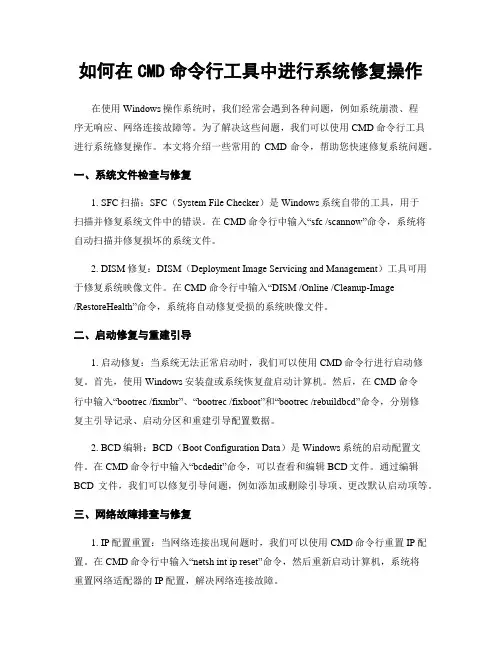
如何在CMD命令行工具中进行系统修复操作在使用Windows操作系统时,我们经常会遇到各种问题,例如系统崩溃、程序无响应、网络连接故障等。
为了解决这些问题,我们可以使用CMD命令行工具进行系统修复操作。
本文将介绍一些常用的CMD命令,帮助您快速修复系统问题。
一、系统文件检查与修复1. SFC扫描:SFC(System File Checker)是Windows系统自带的工具,用于扫描并修复系统文件中的错误。
在CMD命令行中输入“sfc /scannow”命令,系统将自动扫描并修复损坏的系统文件。
2. DISM修复:DISM(Deployment Image Servicing and Management)工具可用于修复系统映像文件。
在CMD命令行中输入“DISM /Online /Cleanup-Image/RestoreHealth”命令,系统将自动修复受损的系统映像文件。
二、启动修复与重建引导1. 启动修复:当系统无法正常启动时,我们可以使用CMD命令行进行启动修复。
首先,使用Windows安装盘或系统恢复盘启动计算机。
然后,在CMD命令行中输入“bootrec /fixmbr”、“bootrec /fixboot”和“bootrec /rebuildbcd”命令,分别修复主引导记录、启动分区和重建引导配置数据。
2. BCD编辑:BCD(Boot Configuration Data)是Windows系统的启动配置文件。
在CMD命令行中输入“bcdedit”命令,可以查看和编辑BCD文件。
通过编辑BCD文件,我们可以修复引导问题,例如添加或删除引导项、更改默认启动项等。
三、网络故障排查与修复1. IP配置重置:当网络连接出现问题时,我们可以使用CMD命令行重置IP配置。
在CMD命令行中输入“netsh int ip reset”命令,然后重新启动计算机,系统将重置网络适配器的IP配置,解决网络连接故障。
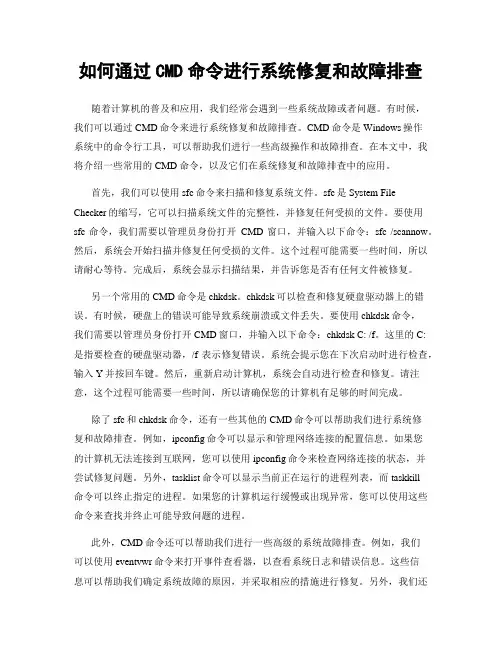
如何通过CMD命令进行系统修复和故障排查随着计算机的普及和应用,我们经常会遇到一些系统故障或者问题。
有时候,我们可以通过CMD命令来进行系统修复和故障排查。
CMD命令是Windows操作系统中的命令行工具,可以帮助我们进行一些高级操作和故障排查。
在本文中,我将介绍一些常用的CMD命令,以及它们在系统修复和故障排查中的应用。
首先,我们可以使用sfc命令来扫描和修复系统文件。
sfc是System File Checker的缩写,它可以扫描系统文件的完整性,并修复任何受损的文件。
要使用sfc命令,我们需要以管理员身份打开CMD窗口,并输入以下命令:sfc /scannow。
然后,系统会开始扫描并修复任何受损的文件。
这个过程可能需要一些时间,所以请耐心等待。
完成后,系统会显示扫描结果,并告诉您是否有任何文件被修复。
另一个常用的CMD命令是chkdsk。
chkdsk可以检查和修复硬盘驱动器上的错误。
有时候,硬盘上的错误可能导致系统崩溃或文件丢失。
要使用chkdsk命令,我们需要以管理员身份打开CMD窗口,并输入以下命令:chkdsk C: /f。
这里的C:是指要检查的硬盘驱动器,/f表示修复错误。
系统会提示您在下次启动时进行检查,输入Y并按回车键。
然后,重新启动计算机,系统会自动进行检查和修复。
请注意,这个过程可能需要一些时间,所以请确保您的计算机有足够的时间完成。
除了sfc和chkdsk命令,还有一些其他的CMD命令可以帮助我们进行系统修复和故障排查。
例如,ipconfig命令可以显示和管理网络连接的配置信息。
如果您的计算机无法连接到互联网,您可以使用ipconfig命令来检查网络连接的状态,并尝试修复问题。
另外,tasklist命令可以显示当前正在运行的进程列表,而taskkill命令可以终止指定的进程。
如果您的计算机运行缓慢或出现异常,您可以使用这些命令来查找并终止可能导致问题的进程。
此外,CMD命令还可以帮助我们进行一些高级的系统故障排查。
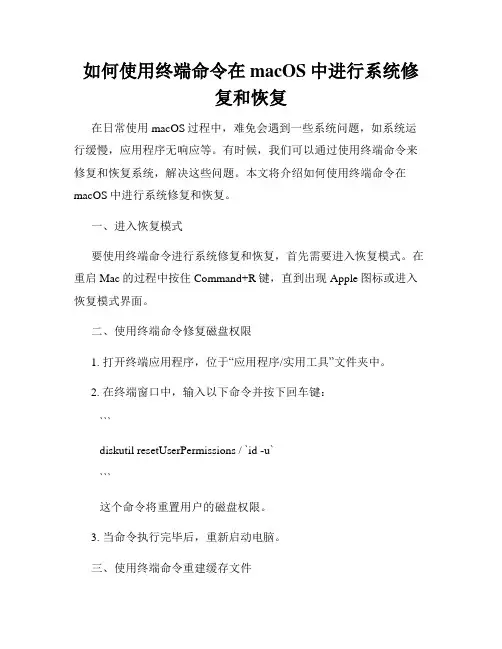
如何使用终端命令在macOS中进行系统修复和恢复在日常使用macOS过程中,难免会遇到一些系统问题,如系统运行缓慢,应用程序无响应等。
有时候,我们可以通过使用终端命令来修复和恢复系统,解决这些问题。
本文将介绍如何使用终端命令在macOS中进行系统修复和恢复。
一、进入恢复模式要使用终端命令进行系统修复和恢复,首先需要进入恢复模式。
在重启Mac的过程中按住Command+R键,直到出现Apple图标或进入恢复模式界面。
二、使用终端命令修复磁盘权限1. 打开终端应用程序,位于“应用程序/实用工具”文件夹中。
2. 在终端窗口中,输入以下命令并按下回车键:```diskutil resetUserPermissions / `id -u````这个命令将重置用户的磁盘权限。
3. 当命令执行完毕后,重新启动电脑。
三、使用终端命令重建缓存文件1. 在终端窗口中,输入以下命令并按下回车键:```sudo update_dyld_shared_cache -force```该命令会重建动态链接器的缓存文件。
2. 当命令执行完毕后,重新启动电脑。
四、使用终端命令修复硬盘1. 在终端窗口中,输入以下命令并按下回车键:```diskutil verifyVolume /```该命令会验证硬盘的一致性。
2. 如果终端显示硬盘有问题,可以尝试修复硬盘。
在终端窗口中,输入以下命令并按下回车键:```diskutil repairVolume /```此命令将修复硬盘上的错误。
3. 当命令执行完毕后,重新启动电脑。
五、使用终端命令重建Spotlight索引Spotlight索引是macOS系统的搜索功能所需的数据库。
如果Spotlight搜索不正常,可以尝试重建索引。
1. 在终端窗口中,输入以下命令并按下回车键:```sudo mdutil -E /```此命令将清空并重建Spotlight索引。
2. 重建索引过程可能需要一些时间,取决于你的存储设备和文件数量。

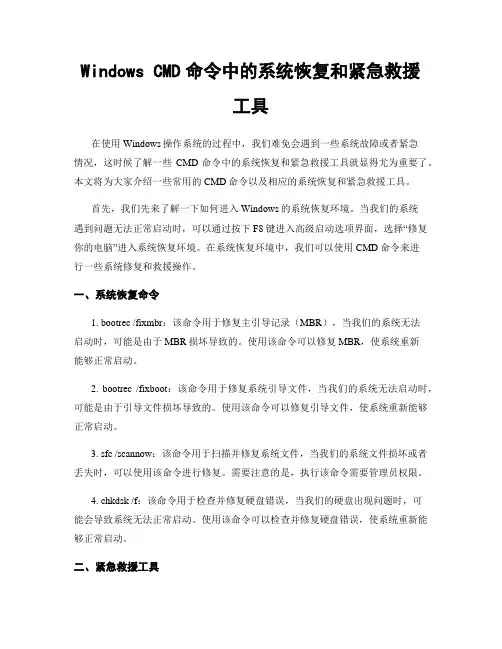
Windows CMD命令中的系统恢复和紧急救援工具在使用Windows操作系统的过程中,我们难免会遇到一些系统故障或者紧急情况,这时候了解一些CMD命令中的系统恢复和紧急救援工具就显得尤为重要了。
本文将为大家介绍一些常用的CMD命令以及相应的系统恢复和紧急救援工具。
首先,我们先来了解一下如何进入Windows的系统恢复环境。
当我们的系统遇到问题无法正常启动时,可以通过按下F8键进入高级启动选项界面,选择“修复你的电脑”进入系统恢复环境。
在系统恢复环境中,我们可以使用CMD命令来进行一些系统修复和救援操作。
一、系统恢复命令1. bootrec /fixmbr:该命令用于修复主引导记录(MBR),当我们的系统无法启动时,可能是由于MBR损坏导致的。
使用该命令可以修复MBR,使系统重新能够正常启动。
2. bootrec /fixboot:该命令用于修复系统引导文件,当我们的系统无法启动时,可能是由于引导文件损坏导致的。
使用该命令可以修复引导文件,使系统重新能够正常启动。
3. sfc /scannow:该命令用于扫描并修复系统文件,当我们的系统文件损坏或者丢失时,可以使用该命令进行修复。
需要注意的是,执行该命令需要管理员权限。
4. chkdsk /f:该命令用于检查并修复硬盘错误,当我们的硬盘出现问题时,可能会导致系统无法正常启动。
使用该命令可以检查并修复硬盘错误,使系统重新能够正常启动。
二、紧急救援工具除了CMD命令,Windows还提供了一些紧急救援工具,用于处理一些系统故障和紧急情况。
1. Windows PE:Windows PE(Preinstallation Environment)是一种轻量级的操作系统环境,可以在系统无法正常启动时使用。
它提供了一些基本的系统维护工具和救援工具,可以用于修复系统、备份数据等操作。
2. Windows安全模式:Windows安全模式是一种启动模式,可以在系统遇到问题时使用。
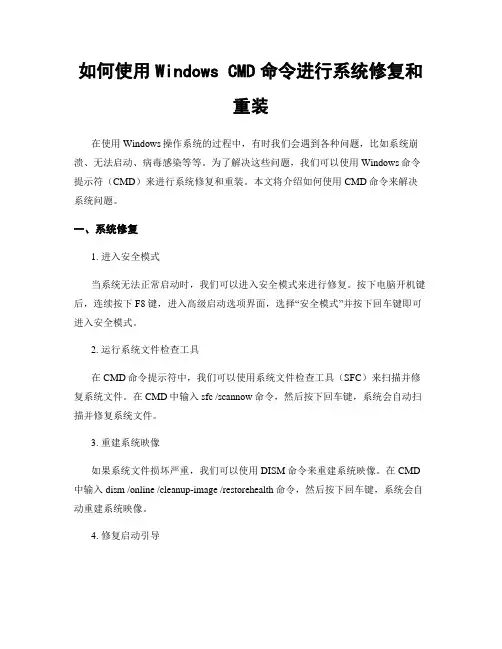
如何使用Windows CMD命令进行系统修复和重装在使用Windows操作系统的过程中,有时我们会遇到各种问题,比如系统崩溃、无法启动、病毒感染等等。
为了解决这些问题,我们可以使用Windows命令提示符(CMD)来进行系统修复和重装。
本文将介绍如何使用CMD命令来解决系统问题。
一、系统修复1. 进入安全模式当系统无法正常启动时,我们可以进入安全模式来进行修复。
按下电脑开机键后,连续按下F8键,进入高级启动选项界面,选择“安全模式”并按下回车键即可进入安全模式。
2. 运行系统文件检查工具在CMD命令提示符中,我们可以使用系统文件检查工具(SFC)来扫描并修复系统文件。
在CMD中输入sfc /scannow命令,然后按下回车键,系统会自动扫描并修复系统文件。
3. 重建系统映像如果系统文件损坏严重,我们可以使用DISM命令来重建系统映像。
在CMD 中输入dism /online /cleanup-image /restorehealth命令,然后按下回车键,系统会自动重建系统映像。
4. 修复启动引导如果系统无法启动,可能是引导文件损坏导致的。
我们可以使用bootrec命令来修复启动引导。
在CMD中输入bootrec /fixmbr、bootrec /fixboot、bootrec/rebuildbcd三个命令,然后按下回车键,系统会自动修复启动引导。
二、系统重装如果系统问题无法修复,我们可以考虑进行系统重装。
在进行系统重装之前,务必备份重要数据。
1. 进入恢复环境在系统无法启动的情况下,我们可以使用Windows安装光盘或U盘来进入恢复环境。
将光盘或U盘插入电脑,重启电脑并按下相应的按键进入启动菜单,选择光盘或U盘作为启动设备。
2. 运行安装程序在恢复环境中,选择“安装”选项,然后按照提示进行操作,选择语言、键盘布局等设置。
在安装类型选择界面,选择“自定义”选项,然后选择要安装系统的分区。
3. 格式化分区在选择分区后,我们可以选择对分区进行格式化,以清除原有的系统文件。
Linux终端中的系统恢复和修复命令在Linux终端中,存在着许多系统恢复和修复命令,这些命令能够帮助我们处理系统故障和修复错误。
本文将介绍一些常见的Linux终端中的系统恢复和修复命令,希望能够帮助读者有效地解决系统问题。
一、文件系统修复命令1. fsck:这是一个用于检查和修复文件系统错误的命令。
它可以扫描硬盘上的文件系统,并修复检测到的错误。
例如,可以使用命令“fsck /dev/sda1”对/dev/sda1分区进行检查和修复。
2. badblocks:此命令用于查找并标记坏块。
坏块是指硬盘上不可读或不可写的扇区。
使用“badblocks”命令可以帮助我们找到这些坏块,并采取相应措施。
二、启动相关命令1. GRUB命令:GRUB(Grand Unified Bootloader)是一种常用的引导加载程序。
在系统启动出现问题时,我们可以进入GRUB命令行界面,并使用一些命令来解决问题,例如修复启动项、重新配置引导等。
2. init命令:该命令用于切换到不同的运行级别。
通过在终端中输入“init”命令,我们可以选择进入单用户模式或救援模式,以便进行系统修复或进行其他必要的操作。
三、日志和错误诊断命令1. dmesg命令:dmesg命令用于显示系统启动时的日志信息。
当系统遇到问题时,我们可以使用该命令来查看并分析日志,以便排除错误和解决问题。
2. journalctl命令:这是一个用于查看系统日志的命令。
使用“journalctl”命令可以列出系统的运行日志,帮助我们找到可能的错误信息和故障原因。
四、网络相关命令1. ifconfig命令:ifconfig命令用于配置和管理网络接口。
当网络连接出现问题时,我们可以使用ifconfig命令检查和设置网络接口的配置,以解决连接问题。
2. ip命令:ip命令是用于配置和管理网络接口的功能强大的工具。
通过使用ip命令,我们可以查看和修改网络接口配置、添加和删除路由、配置网络隧道等。
用命令修复Win系统教程在使用Windows操作系统过程中,偶尔会遇到系统出现问题的情况。
有时候,一些常见的问题可以通过简单的命令修复来解决,而不需要进行繁琐的重装系统。
本教程将介绍一些常用的命令行操作,以帮助您修复Windows系统。
步骤1:使用系统修复命令在Windows操作系统中,有一些系统自带的命令可以用于修复常见的问题。
下面是一些常用的系统修复命令:1. sfc /scannow这个命令用于扫描并修复系统文件。
您可以按照以下步骤使用该命令:•打开命令提示符窗口(按Win + R,然后键入cmd,按Enter键)。
•在命令提示符窗口中,键入sfc /scannow并按Enter键。
•等待系统扫描和修复文件,这可能需要一些时间。
•扫描和修复完成后,重新启动计算机以使更改生效。
2. DISM /Online /Cleanup-Image /RestoreHealth这个命令用于修复损坏的系统映像。
您可以按照以下步骤使用该命令:•打开命令提示符窗口。
•输入DISM /Online /Cleanup-Image /RestoreHealth命令并按Enter 键。
•等待修复过程完成。
•重新启动计算机以使更改生效。
3. chkdsk这个命令用于检查和修复磁盘错误。
您可以按照以下步骤使用该命令:•打开命令提示符窗口。
•输入chkdsk C: /f命令并按Enter键(将C:替换为您要检查和修复的磁盘驱动器字母)。
•如果系统提示您计划在下次启动时运行检查,请键入Y并按Enter 键。
•重新启动计算机以开始检查和修复过程。
步骤2:使用恢复命令如果系统出现问题,还可以使用一些恢复命令来重新构建系统。
以下是一些常用的恢复命令:1. bootrec /fixmbr这个命令用于修复损坏的主引导记录(MBR)。
您可以按照以下步骤使用该命令:•打开命令提示符窗口。
•输入bootrec /fixmbr命令并按Enter键。
修复损坏的系统文件的几种方法
修复损坏的系统文件有多种方法,以下是一些常见的方法:
1. 使用系统文件检查器(SFC):在命令提示符下输入“sfc /scannow”,该命令将扫描所有受保护的系统文件,并修复损坏的文件。
2. 自动系统修复:在Windows系统中,有一个自动系统修复工具,可以修复一些常见的系统文件损坏问题。
可以通过“开始”菜单中的“自动系统恢复”来启动该工具。
3. 使用系统还原:如果系统文件损坏不太严重,可以使用系统还原功能将系统还原到之前的某个时间点,从而恢复损坏的文件。
4. 从安装光盘或U盘恢复:如果系统文件损坏严重,无法通过上述方法修复,可以考虑从安装光盘或U盘恢复。
可以使用Windows安装光盘或U
盘启动系统,并选择修复计算机选项来恢复系统文件。
5. 手动修复:如果具有一定的技术知识,可以手动定位损坏的系统文件并将其替换为正常的文件。
但这种方法需要谨慎操作,以免造成更大的问题。
需要注意的是,对于一些严重的系统文件损坏问题,可能需要重新安装Windows系统来解决。
在修复系统文件之前,建议备份重要的数据和文件,以免在修复过程中造成数据丢失。
如何在Windows cmd中进行系统恢复和修复在使用Windows操作系统的过程中,我们经常会遇到一些系统出现问题的情况,例如蓝屏、无法启动、程序崩溃等。
这时候,我们可以通过Windows命令提示符(cmd)来进行系统恢复和修复,而不必重新安装系统。
本文将介绍一些常用的方法和命令,帮助大家解决系统问题。
一、安全模式启动安全模式是Windows的一种启动模式,它可以在系统出现问题时提供一个稳定的环境,方便进行修复。
我们可以通过以下步骤进入安全模式:1. 重启电脑,按下F8键进入高级启动选项界面。
2. 在高级启动选项界面中,使用上下箭头键选择“安全模式”并按下回车键。
进入安全模式后,我们可以尝试修复系统问题,例如卸载最近安装的软件、更新或回滚驱动程序等。
二、使用系统还原系统还原是Windows提供的一个功能,它可以将系统还原到之前的一个时间点,恢复正常的系统状态。
我们可以使用以下命令来进行系统还原:1. 打开命令提示符(cmd)。
2. 输入“rstrui.exe”并按下回车键。
系统还原界面会弹出,我们可以按照界面上的指示选择一个合适的还原点,并开始还原操作。
请注意,系统还原会删除最近安装的软件和驱动程序,所以在进行还原前,请确保已备份重要数据。
三、修复启动问题有时候,系统无法正常启动,我们可以使用以下命令来修复启动问题:1. 打开命令提示符(cmd)。
2. 输入“bootrec /fixmbr”并按下回车键。
这个命令会修复系统引导记录(MBR),帮助系统正常启动。
如果仍然无法解决问题,我们可以尝试其他命令,如“bootrec /fixboot”和“bootrec /rebuildbcd”。
四、修复系统文件有时候,系统文件损坏或丢失会导致系统出现各种问题。
我们可以使用以下命令来修复系统文件:1. 打开命令提示符(cmd)。
2. 输入“sfc /scannow”并按下回车键。
这个命令会扫描系统文件,并尝试修复任何损坏或丢失的文件。
Windows CMD命令中的系统恢复与修复技巧随着计算机的普及和使用,我们经常会遇到一些系统问题,如蓝屏、无法启动等。
在这些情况下,Windows CMD命令可以成为我们的救星。
CMD命令是Windows操作系统中的命令行工具,它可以通过一系列的命令来进行系统恢复和修复。
本文将介绍一些常用的CMD命令及其用法,帮助大家解决一些常见的系统问题。
一、系统还原系统还原是一种常见的恢复系统的方法,它可以将计算机恢复到之前的某个时间点。
在CMD命令中,我们可以使用"rstrui.exe"命令来打开系统还原界面。
在系统还原界面中,我们可以选择一个恢复点,然后按照提示进行系统还原。
这样,我们就可以将计算机恢复到之前的状态,解决一些由于系统设置或软件安装引起的问题。
二、系统文件检查有时候,计算机出现问题可能是由于系统文件损坏导致的。
在这种情况下,我们可以使用系统文件检查命令来修复这些损坏的文件。
CMD命令中的"sfc/scannow"命令可以扫描并修复系统文件。
当我们运行这个命令时,系统会自动检查系统文件的完整性,并尝试修复任何损坏的文件。
这个过程可能需要一些时间,但是它可以帮助我们解决一些系统文件引起的问题。
三、启动修复有时候,计算机无法正常启动可能是由于启动文件或引导文件损坏导致的。
在这种情况下,我们可以使用启动修复命令来修复这些问题。
CMD命令中的"bootrec.exe"命令可以修复引导文件和启动文件。
通过运行不同的参数,我们可以重建引导记录、修复引导文件和启动文件等。
这个过程需要一些技术知识,但是它可以帮助我们解决一些无法启动的问题。
四、磁盘修复有时候,计算机出现问题可能是由于磁盘错误导致的。
在这种情况下,我们可以使用磁盘修复命令来修复这些错误。
CMD命令中的"chkdsk"命令可以扫描并修复磁盘错误。
通过运行不同的参数,我们可以扫描磁盘、修复文件系统错误和恢复损坏的扇区等。
高效利用Windows CMD进行系统恢复和修复在日常使用电脑的过程中,我们难免会遇到系统出现故障或者软件出现问题的情况。
而对于Windows系统用户来说,CMD命令行工具可以成为一个非常有用的工具,用于系统恢复和修复。
本文将介绍如何高效利用Windows CMD进行系统恢复和修复的方法。
首先,我们需要了解一些基本的CMD命令。
CMD是Windows系统自带的命令行工具,通过它可以执行各种系统操作和命令。
在开始菜单中搜索CMD,或者按下Win+R键,输入cmd后回车,即可打开CMD命令行窗口。
一、系统恢复1. 重启系统:当我们遇到系统崩溃或者无响应的情况时,可以通过CMD命令行来重启系统。
在CMD窗口中输入"shutdown -r"命令,系统将会进行重启。
2. 恢复系统配置:有时候我们可能会因为误操作或者软件冲突导致系统配置出现问题,这时可以通过CMD命令行来恢复系统配置。
在CMD窗口中输入"sfc/scannow"命令,系统将会扫描并修复系统文件。
3. 恢复系统还原点:系统还原是Windows系统自带的一个功能,可以将系统恢复到之前的某个时间点。
通过CMD命令行也可以实现系统还原的操作。
在CMD窗口中输入"rstrui.exe"命令,系统将会打开系统还原界面,然后按照提示进行操作即可。
二、系统修复1. 修复启动问题:当我们的电脑无法正常启动时,可以通过CMD命令行来修复启动问题。
在CMD窗口中输入"bootrec /fixmbr"命令,系统将会修复主引导记录。
如果问题仍然存在,可以尝试输入"bootrec /fixboot"命令,系统将会修复启动分区。
2. 修复硬盘错误:有时候我们可能会遇到硬盘出现错误导致无法正常访问的情况,这时可以通过CMD命令行来修复硬盘错误。
在CMD窗口中输入"chkdsk /f"命令,系统将会扫描并修复硬盘上的错误。
系统修复命令sfc(System Files Checker系统文件检查器)是Win98最常用的工具之一,它可以验证系统文件完整性并修复系统文件。
在WinXP中,它的功能更为强大,不仅可以扫描所有受保护的系统文件以验证其版本,还可以设置文件缓存大小、清除文件缓存及重新填充“%SystemRoot%System32Dllcache”文件夹。
要在WinXP中使用“系统文件检查器”,先要单击“开始→所有程序→附件→命令提示符”,然后在“命令提示符”窗口的光标提示符后键入“Sfc”并按下回车键,“系统文件检查”程序会给出参数的中文提示。
[SFC 命令的相关参数语法格式]/scannow 立即扫描所有受保护的系统文件;/scanonce 扫描一次所有受保护的系统文件;/scanboot 每一次启动扫描所有受保护的系统文件;/cancel 取消扫描所有暂停的受保护的系统文件;/enable 正常操作后用Windows文件保护;/purgecache 清除缓存并扫描受保护的系统文件;/cachesize=x 设置文件缓存大小;/quiet 不提示用户而直接替换所有不正确的版本。
[实例]以WinXP系统为例,开始--运行--在运行对话框中输入“CMD”命令,弹出“命令提示符”对话框,输入相应的SFE命令。
现在我们键入“Sfc/scannow”,按下回车键后,“系统文件检查器”就会开始检查当前的系统文件是否有损坏、版本是否正确,如果发现错误,程序会要求你插入WinXP安装光盘来修复或者替换不正确的文件。
如果Dllcache文件夹被破坏或者不可用,你还可以使用“Sfc/scanonce”或“Sfc/scanboot”命令修复该文件夹的内容以保证系统的安全性和稳定性。
如果想设置为“下次启动时扫描”或“每次启动时扫描”,那只需要在命令提示符下输入“SFC /SCANONCE”或“SFC /SCANBOOT”命令即可。
另外,限制Windows文件保护缓存大小也很简单,如设置为300MB,在命令提示符下输入“SFC /CACHESIZE=300”即可。
[注意]以管理员身份登录WinXP,将WinXP的安装光盘放入光驱,在“命令提示符”窗口中键入“SFC/SCANNOW”命令后回车,“系统文件检查器”开始自动扫描系统文件,而且不需要你的任何干预。
不过需要提醒大家的是,尽管2000/XP下的“SFC”比Win98下的“SFC”聪明得多,但要想正常运行它,还得注意以下两个问题:1.在运行“SFC”之前必须将WinXP安装光盘放入光驱,否则在扫描过程中会提示你插入安装光盘。
即使你插入了安装光盘,系统仍会有出错提示。
2.在2000/XP下使用“系统文件检查器”时,必须加上正确的参数才能正常运行。
我们可以在“命令提示符”窗口中键入“SFC”命令查看这些参数。
3.由于2000/XP下的“SFC”命令是完全自动执行的,因此我们无法直接知道修复了哪些系统文件。
不过我们可以通过以下方法间接获得系统文件的修复情况:依次打开“控制面板→管理工具→事件查看器→系统”,根据时间提示,从列表中选定运行“SFC”时的事件,右击该事件并查看其属性即可。
windowsxp系统修复命令Windows 95开始,微软公司在Windows中引入了注册表(英文为REGISTRY)的概念(实际上原来在Windows NT中已经有此概念)。
注册表是Windows95及Windows98的核心数据库,表中存放着各种参数,直接控制着Windows的启动、硬件驱动程序的装载以及一些Windows应用程序运行的正常与否,如果该注册表由于某种原因受到了破坏,轻者使Windows的启动过程出现异常,重者可能会导致整个Windows系统的完全瘫痪。
因此,正确地认识、使用、特别是及时备份以及有问题时恢复注册表,对Windows用户来说就显得非常重要了。
可以这么说,只要你发现了registry 的秘密,你就几乎可以完全控制Windows了!一、WINDOWS98注册表概述关于Windows98注册表,我们知道Windows3.X系统是以扩展名为.ini的配置文件来保存系统及应用程序的各种初始化配置信息的。
每当Windows3.x启动时,系统都会从两个最重要的.ini文件即从Win.ini和System.ini中读取各种初始化信息来对整个系统的软硬件环境进行配置,从而正常启动整个Windows系统。
一般来说,Win.ini文件中主要包含着控制Windows用户窗口环境的信息(如各硬件的驱动程序等),我们可以利用文本编辑器通过修改这两个文件来调整一些软硬件的配置以适应自己的需要。
从Windows95开始,原来保存在以上两个初始化文件中的有关信息,都被移到了系统的注册表中,这样注册表就成了Windows系统关键信息的集中存放地,而原来的System.ini和Win.ini 两个初始化配置文件,则因Windows系统还需兼容老的16位Windows应用程序而仍然在Windows95及Windows98中保留着。
那么,Windows98的注册表到底是个什么东西,里面又有那些内容呢?Registry是一个被分为6个主要分支的数据库(如图1)图1它的每一个分支都是一个句柄,并以六组不同的关键字值来区分,它们分别为:HKEY_CLASSES_ROOT、HKEY_CURRENT_USER、HKEY_LOCAL_MACHINE、HKEY_USER、HKEY_CURRENT_CONFIG、HKEY_DYN_DATA,每个分支又进一步被分解成更细的分支。
事实上,REGISTRY中的许多东西对于用户和系统管理员来说用处不大,但是研究发现直接编辑HKEY_CLASSES_ROOT和HKEY_CURRENT_USER会带给我们很多的欣喜,当然我们也发现更改其他分支的设置同样能为用户提供有用的东西。
下面我们就来简单的认识一下注册表的六个分支吧!1、HKEY_CLASSER_ROOT。
该份之下至少包括100个关键字,这个分支下主要包括OLE数据,还包括文件扩展名和文件或应用程序的关联,改变改分支中的数据结构和内容将直接影响到系统软件的应用,此下的信息都被保存在system.dat文件中。
2、HKEY_USER。
在这个关键字下显示的信息都保存在User.dat文件中,这包含了与具体用户有关的desktop(桌面)配置、网络连接以及start菜单。
如果用户的计算机被配置为使用户的配置文件,那么系统就会为每个用户都创建一个单独的User.dat文件。
当一个用户登录到计算机上时,Windows98将读取那个用户的user.dat文件,并把该文件放入内存中的Registry中。
3、HKEY_CURRENT_USER。
它是适用于当前用户的HKEY_ USER部分。
如果只有一个用户,即确省用户,那么HKEY_USER\.Default和HKEY_CURRENT_USER是相同信息的不同的显示方式。
4、HKEY_LOCAL_MACHINE。
这是针对计算机硬件以及安装的软件所设定的分支。
如果计算机有多个硬件配置,那么每个配置的信息都保存在这里。
如果你察看一下该分支下的SOFTWARE下面的信息,你会发现生产已安装软件的公司的名字都在这儿了,这个分支为关于每个公司产品的与具体机器有关的信息存放提供一个方便的地方。
在这儿,你还可以发现应用程序名字、版本数、应用程序路径名以及以及硬件设置。
Microsoft也使用这个分支注册它的软件。
5、HKEY_CURRENT_CONFIGURATION。
在这里用户可以找到显示设置情况和使用的打印机。
6、HKEY_DYN_DATA。
这里保存了Windows作能参数的数据,当Windows98加载后,该信息被保留在RAM中,同时被不断更新。
在Windows98注册表文件中,事实上只有两个隐藏的只读文件System.dat和User.dat组成了Registry,由于这两个文件是二进制的文件,不易被一般的字处理文件所编辑。
处理这两个文件,一是采用Registry editor直接来编辑它(如图1),也可以用Registry editor将它们导出来成为一个文本文件即可。
System.dat把一台计算机以及计算机上软件的具体信息保存起来。
它不但追踪Windows和其他的安放其信息于Registry中的已安装信息,而且也追踪已发现的硬件以及其配置。
User.dat保存与用户相关的信息,包括鼠标、颜色方案、光标方案、墙纸、访问设置、图标间隔、字体、键盘布局、键盘延迟和速度、区域设置、浏览器设置以及密等等。
一个用户的桌面图标和网络连接,它们都保存在User.dat文件中。
二、注册表的备份和恢复由于注册表内存放了计算机许多重要的信息,其功能也十分强大,我们可以通过编辑注册表来实现很多常规方法难于实现的功能。
也正因为注册表是各种关键住处的集中存放地,所以如果编辑不当,就会造成一些难于预料的后果,因此在对注册表进行编辑之前,备份和回复注册表的信息非常重要。
大家知道,注册表是由System.dat和User.dat两个具有只读隐藏属的文件所组成的。
在Windows95里,注册表保存在Windows目录下的,可以由运行Windows目录下的注册表编辑器(Regedit.exe)来打开及进行编辑。
Windows95每次开机时,均会自动在这两个文件所在的同一目录下以System.dao和User.dao之名(均为只读隐藏文件)为这一注册表备份,以便为注册表的恢复之用。
要特别指出的是:System.dao和User.dao在系统重新再启动后,实际上已用原注册表文件作为蓝本进行了覆盖备份,所以这时的备份文件从严格意义上来说已无备份恢复之价值了。
那么在Windows98中又是什么样子呢?下面笔者就根据自己的使用体会和有关资料,来谈谈在Windows98中如何对注册表进行备份及恢复的error 1601几种方法。
(一)、直接进行备份及恢复。
这是一种很原始的方法,即直接将所需之System.dat及User.dat两个文件拷贝存放在硬盘某个指定目录下或直接拷到软盘上作为备份,恢复时再将该备份替换覆盖回原处即可,当然在备份及恢复时都需对这两个文件的只读及隐藏属进行相应的修改作。
需注意的是:一般情况下由于Windows98的注册表(包括System.dat和User.dat两个文件)往往有近2M甚至更大,用一般 1.44M的3寸软盘来存储备份是放不下的,所以必须利用压缩软件将其压缩后才能放入1.44M软盘中。
当需要恢复时,还需要用解压缩软件将其解开后再放入Windows目录下替换覆盖原注册表数据。